exFAT est largement utilisé dans de nombreux périphériques de stockage. Peu importe que vous utilisiez une clé USB, un disque dur externe ou même une carte mémoire, vous devez utiliser une partition exFAT. En effet, le partitionnement à l'aide d'une exFAT vous permet de stocker des fichiers uniques d'une taille supérieure à 4 Go.
Bien que l'exFAT soit une excellente option, vous avez quand même perdu des données de cette partition. Cela signifie que vous devez récupérer la partition exFAT. C'est un processus simple mais délicat pour beaucoup. C'est pourquoi nous vous présentons un guide complet sur la récupération de la partition exFAT. Ce guide rendra le processus de récupération simple.
Partie 1: Quelques raisons derrière la perte de données de la partition exFAT
Maintenant, vous devez probablement être assis là et se demander la raison derrière la perte de données de partition exFAT . N'est-ce pas ?
Eh bien, pour vous faciliter la tâche, voici quelques raisons.
1. Suppression de fichiers: La suppression de fichiers sur exFAT est l'une des principales causes. Peu importe que la corbeille se soit vidée ou que les fichiers soient supprimés en appuyant sur "Shift + Delete".
2. Formatage de la partition exFAT:Il y a plusieurs cas où vous avez tendance à formater un lecteur mais où vous formatez accidentellement la mauvaise partition. Dans ce cas, la partition devient inaccessible. Ainsi, il demande aux utilisateurs de le formater et dans de nombreux cas, l'utilisateur le format.
3. Erreur de système de fichiers : L'erreur de système de fichiers est l'une des principales causes de perte de données. Le fait est que les chances sont élevées que la partition soit endommagée lors du retrait du périphérique de stockage de l'ordinateur directement. Il existe également d'autres causes comme l'arrêt du système pendant le transfert des données.
L'endommagement du système de fichiers entraîne une corruption de la partition, ce qui fait que vous ne pouvez pas accéder à votre partition exFAT.
4. Assaut de virus:L'infection par un virus ou un logiciel malveillant cause d'énormes dommages aux données ou au système de fichiers. Elle peut même entraîner la perte de l'ensemble des données.
5. Re-partitionnement de la partition exFAT : Lorsque vous allez pour un repartitionnement de disque dur, il efface la partition actuelle. Il efface toutes les données et crée une nouvelle partition. C'est le processus de formatage.
Partie 2: Essayez d'attribuer une nouvelle lettre sur Disk Management et DiskPart
Lorsqu'il s'agit de récupérer la partition exFAT, l'une des façons les plus simples de le faire est d'attribuer une nouvelle lettre dans Gestion des disques. En effet, lorsque vous ne pouvez pas voir la partition exFAT dans l'explorateur de fichiers en raison d'une lettre de lecteur manquante, la meilleure façon de la récupérer est d'attribuer à nouveau une nouvelle lettre de lecteur.
Pour cela, vous devez appuyer simultanément sur "Windows + R". Cela fera apparaître Exécuter. Tapez maintenant "msc" dans la case qui apparaît et appuyez sur "Entrée". Cela ouvrira la Gestion des disques. Une fois ouvert, cliquez avec le bouton droit de la souris sur la partition exFAT supprimée et choisissez "Modifier les lettres et les chemins des lecteurs" dans les options proposées. Une fenêtre contextuelle s'ouvre alors devant vous. Vous devez maintenant suivre les instructions pour attribuer une lettre de lecteur.
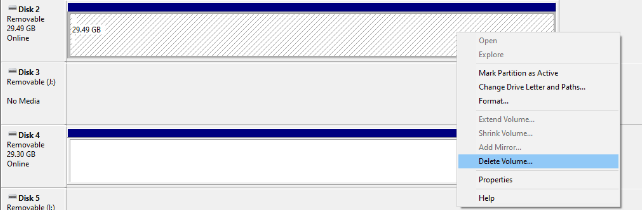
Vous pouvez également opter pour une autre technique qui consiste à utiliser l'invite de commande. Tout ce que vous devez faire est d'ouvrir la ligne de commande DiskPart. Pour cela, vous devez appuyer sur les touches Windows + R ensemble et ensuite taper "diskpart". Une fois que vous avez tapé "Entrez", tout ce que vous avez à faire est de suivre les instructions suivantes
“liste du disque> selectioner le disque #>liste du volume> selectioner le volume #> assign letter=
Vous pouvez vous aider d'une image pour la même chose.
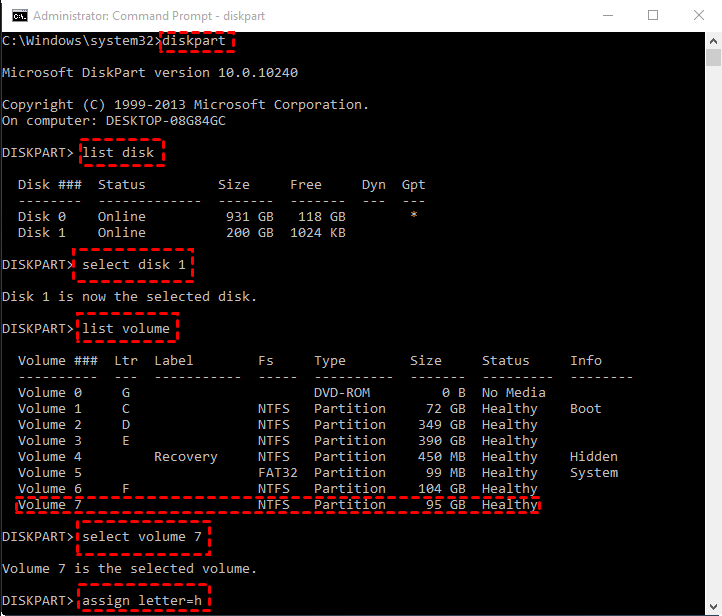
Partie 3: Utiliser le logiciel de récupération de partitions exFAT
Lorsqu'il s'agit d'un logiciel de récupération de partitions exFAT, il n'y a pas d'égal à l'autre Wondershare Recoverit. Il vous permet de récupérer facilement vos données d'une manière simple et efficace. Il récupère tous les types de fichiers. Tout ce que vous avez à faire est de suivre quelques étapes simples.
Étape 1 : Sélectionner une partition à démarrer
Sélectionnez une partition dans laquelle vous avez supprimé des données ou dans laquelle vous avez perdu vos données. Une fois sélectionné, cliquez sur le bouton "Démarrer" pour continuer.

Étape 2 : Scanner la partition perdue
Une fois que vous aurez cliqué sur "Démarrer", le processus d'analyse commencera automatiquement. L'ensemble du processus d'analyse en profondeur prend du temps. Une fois terminé, vous verrez tous les fichiers supprimés ou perdus.

Maintenant, vous pouvez facilement récupérer les données en appuyant simplement sur "Récupérer".
Étape 3 : Prévisualisation et récupération des données
Vous pouvez prévisualiser les fichiers que vous recherchez. Une fois que vous êtes satisfait de la qualité, cliquez sur le bouton "Récupérer". Vous aurez la possibilité de choisir un emplacement. Il est conseillé d'éviter de choisir le même emplacement que celui où vous avez précédemment perdu vos données. Vous pouvez choisir n'importe quel autre emplacement. Une fois choisi, les données perdues seront restaurées à l'emplacement sélectionné.

Une fois que vous êtes en mesure de récupérer toutes les données, vous pouvez continuer à reformater la partition en exFAT.
Pour cela, vous pouvez vous appuyer sur exFAT. Tout ce que vous avez à faire est d'appuyer sur "Windows + X" et de choisir "Gestion des disques".
Ensuite, vous devez faire un clic droit sur le périphérique de stockage. Une fois cela fait, sélectionnez "Supprimer le volume". Maintenant, faites un clic droit sur l'espace disque non alloué et sélectionnez "Nouveau volume simple".
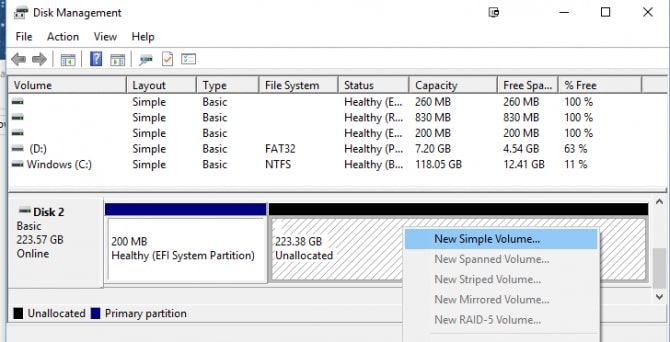
Vous devez maintenant définir le système de fichiers sur exFAT, puis cliquer sur "Suivant" et "Terminer".
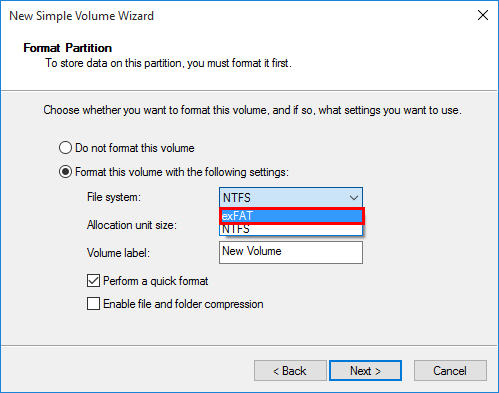
Partie 4: Utiliser l'outil de partition tiers
Bien qu'il existe de nombreuses techniques de partitionnement en exFAT. Si vous voulez rendre le processus facile. Vous pouvez opter pour AOMEI Partition Assistant. Il s'agit d'un outil facile à utiliser qui vous permet de récupérer une partition exFAT en quelques étapes simples.
Étape 1 : Ouvrez AOMEI Partition Assistant professionnel sur votre ordinateur et cliquez sur "Assistant de récupération de partition". Sélectionnez maintenant le disque à partir duquel vous voulez récupérer la partition exFAT.
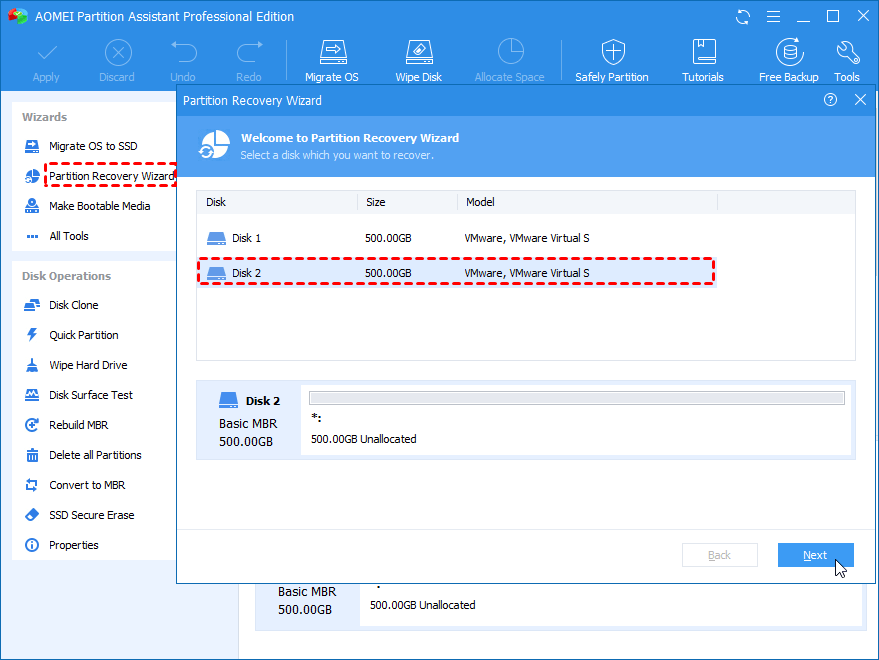
Étape 2 : Une fois sélectionné, choisissez la méthode pour analyser le disque. Vous pouvez soit aller avec une recherche rapide ou une recherche complète pour rechercher la partition exFAT supprimée. Il est conseillé d'opter pour une recherche complète. Bien que cela prenne un certain temps, les résultats seront efficaces.
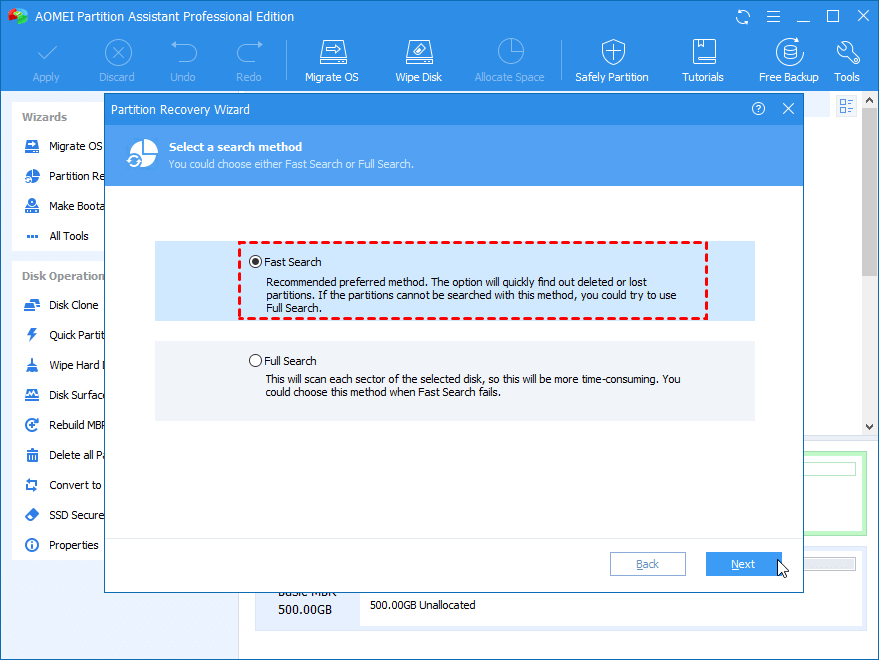
Étape 3 : Maintenant, tout ce que vous avez à faire est de sélectionner la partition exFAT perdue à partir des résultats de la recherche. Une fois sélectionnée, cliquez sur le bouton "Procédez à". Vous avez également une option de double-clic pour vérifier les fichiers et les dossiers qui sont présents à l'intérieur.
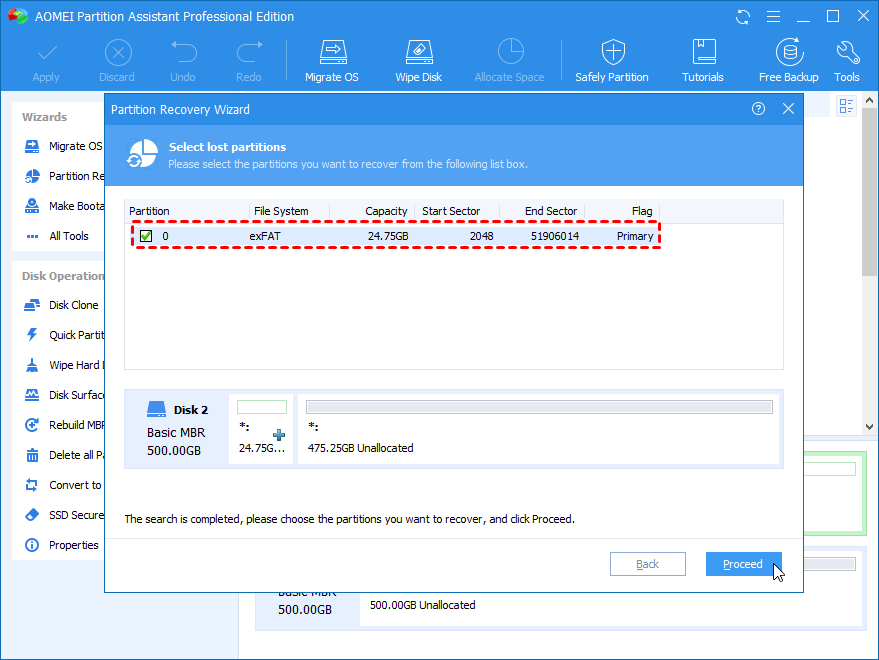
Étape 4 : En cliquant sur "Procédez à", vous lancerez le processus. Une fois qu'il est terminé, vous recevrez un message de félicitations. Cliquez maintenant sur "Terminer" pour quitter les fenêtres.
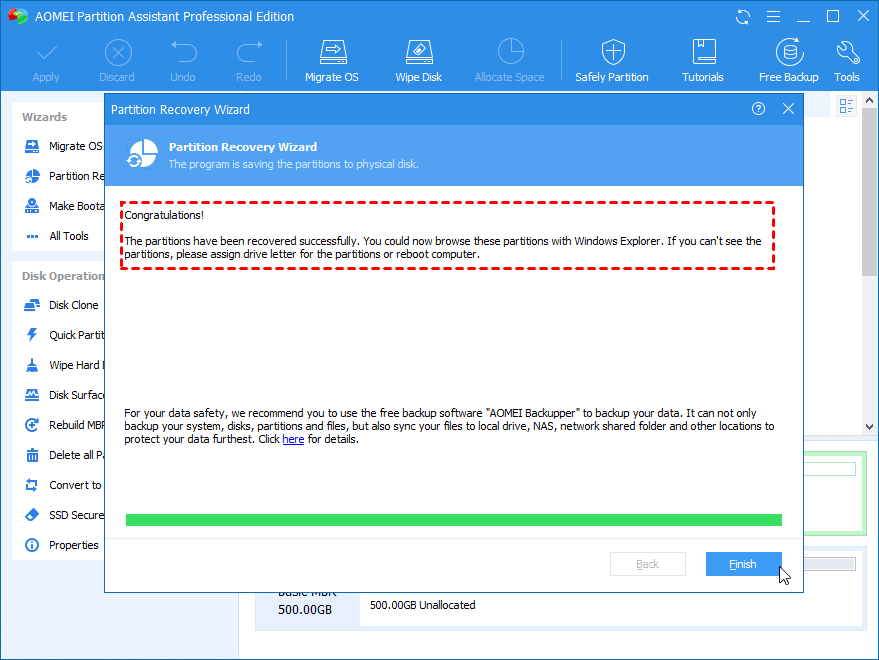
Vous devez maintenant vérifier si le partitionnement exFAT est restauré dans la gestion des disques ou l'explorateur de fichiers.
Note :Vous pouvez également utiliser ce logiciel pour créer un disque de démarrage d'urgence. Cela vous aidera à booster votre ordinateur. Une fois boosté, vous pouvez facilement récupérer la partition de démarrage même sans système d'exploitation.
Conclusion :
Quand il s'agit de récupérer une partition exFAT , il existe de nombreuses façons de le faire . Il y a beaucoup de techniques disponibles en ligne pour la même chose. Mais ce qui compte le plus, c'est la fiabilité. Il est essentiel d'opter pour une technique fiable, car la non-fiabilité peut s'avérer dangereuse. Elle peut créer plus de dommages que de réparations.
C'est pourquoi nous vous présentons quelques techniques fiables et testées de récupération de partitions exFAT. L'une d'entre elles est Wondershare Recoverit. Il vous permet de récupérer des partitions perdues de manière simple et efficace, et ce, en toute sécurité.



